


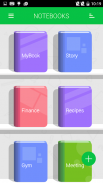
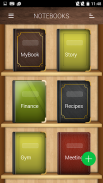
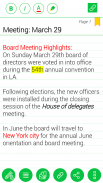
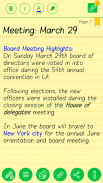

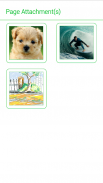
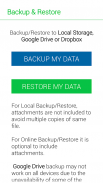
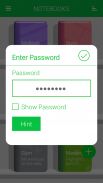
Notebooks

Notebooks ၏ ရွင္းလင္းခ်က္
*** ယခုဂူဂဲလ်ဒရိုက်သို့မဟုတ် Dropbox သို့အရန်ကူးခြင်း / ပြန်လည်ယူခြင်း ***
မှတ်စုများကိုယူပြီးသင်၏လက်အားဆွဲခြင်း၊ အရာအားလုံးကိုစတိုင်ကျစွာနှင့်စာရွက်များမပါပဲပူးတွဲပါ။
ဘာသာရပ်တိုင်းအတွက်မှတ်စုစာအုပ်များစွာကို ဖန်တီး၍ သင်၏မှတ်စုများကိုမရှုပ်ပါစေနှင့်။
Notebooks ဆိုတာမှတ်စုရေးဖို့လိုအပ်တဲ့တစ်ခုတည်းသော application ပါ။
ပြောင်းလွယ်ပြင်လွယ်လွယ်ကူစွာအသုံးပြုရန်လွယ်ကူစွာဒီဇိုင်းပြုလုပ်ထားပြီးမှတ်စုများကိုယူခြင်းသည်ကျွန်ုပ်တို့၏လျှောက်လွှာနှင့်အလွယ်ကူဆုံးဖြစ်သည်။ မှတ်စုစာအုပ်အဖုံးတစ်ခုစီအတွက်အရောင်အမျိုးမျိုးနှင့်စိတ်ကြိုက်ခေါင်းစဉ်များဖြင့်သင်နှစ်သက်သောဘာသာရပ်တိုင်းအတွက်မှတ်စုစာအုပ်တစ်ခုဖန်တီးရန်သင်နှစ်သက်ပါလိမ့်မည်။
Notebooks သည်ကျောင်းသားများ၊ စီးပွားရေးသမားများနှင့်မှတ်စုရေးရန်၎င်းတို့၏ဖုန်းများနှင့်တက်ဘလက်များကိုမည်သူမဆိုအတွက်လျှောက်ထားရမည်။
* GET_ACCOUNTS ၏ခွင့်ပြုချက်သည်အချက်အလက်များကိုအရန်ကူးရန် Google Drive နှင့်ဆက်သွယ်ရန်ဖြစ်သည်။ သင်၏အကောင့်အသေးစိတ်ကိုအက်ပ်တွင်မသိမ်းပါ။
အင်္ဂါရပ်များ:
၁။ မှတ်စုစာအုပ်မျိုးစုံဖန်တီးပါ။
မှတ်စုစာအုပ်တိုင်းအတွက်စိတ်ကြိုက်ပြင်ဆင်နိုင်သောအဖုံး၊ ခေါင်းစဉ်၊ စာမျက်နှာအရေအတွက်နှင့်စာမျက်နှာပုံစံ။
၃။ စကားဝှက်ကိုကာကွယ်ထားသည်။
စာမျက်နှာတိုင်းအတွက်ခေါင်းစဉ်တစ်ခုသတ်မှတ်ပါ။
မှတ်စုစာအုပ်တစ်ခုချင်းစီတွင်ချက်ချင်းရှာဖွေပါ။
၆။ ရုပ်ပုံဖိုင်များကိုပူးတွဲပါ။
၇ ။
၈။ သင်၏ကိုယ်ပိုင်လက်ဆွဲပုံကိုဖန်တီးပါ။
၉ ။
၁၀။ မှတ်စုစာအုပ်တစ်ခုစီအတွက်စိတ်ကြိုက်ဖောင့်များ။
မှတ်စုစာအုပ်တစ်ခုစီအတွက်အခင်းအကျင်းကိုသတ်မှတ်ပါ။
၁၂။ ပူးတွဲဖိုင်များနှင့်အတူ Notebook တစ်ခုလုံးကို PDF သို့ကူးပြောင်းပါ။ (လောလောဆယ်အင်္ဂလိပ်ကိုသာပံ့ပိုးသည်)
၁၃။ Bold, စာလုံးစောင်းနှင့် Colored-Highlights စသည့်စာသားပုံစံများကိုသုံးပါ
၁၄။ Backup / Restore ။
(*** Option ကို Notebooks ဖန်သားပြင်၏မီနူးတွင်ရနိုင်သည်။ အချို့သောကိရိယာများသည်ဟာ့ဒ်ဝဲမီနူးမရှိပါ
ကိရိယာပေါ်ရှိခလုတ်၊ ဤအမှု၌အက်ပ်ပေါ်မှမီနူးရရှိရန် 'All Apps' ခလုတ်ကိုကြာရှည်နှိပ်ရမည်။
၁၅။ Google Drive သို့အရန်ကူးခြင်း (ဗားရှင်း ၂.၂ ထက်ပိုမြင့်သော OS ရှိစက်များပေါ်တွင်အလုပ်လုပ်သည်)
မကြာခဏမေးလေ့ရှိသောမေးခွန်းများ - http://www.droidveda.com/faq/faq_notebooks.html
အသုံးပြုနည်း
၁။ စာအုပ်အသစ်များဖန်တီးရန်အိမ်မျက်နှာပြင်တွင် '+' အမှတ်အသားကိုသုံးပါ။
2. စာအုပ်ကိုတည်းဖြတ် / ဖျက်ပစ်ရန်မည်သည့်စာအုပ်ကိုမဆိုရှည်စွာနှိပ်ပါ။
၃။ စကားဝှက်ကိုပြန်လည်သတ်မှတ်ရန် 'Password' ရွေးစရာကိုအသုံးပြုပါ။
စာမျက်နှာပေါ်တွင်စာမျက်နှာခေါင်းစဉ်ကိုသတ်မှတ်ရန်စာမျက်နှာခေါင်းစဉ်ပေါ်တွင်စာမျက်နှာ ၄ ကိုနှိပ်ပါ။
၅။ စာမျက်နှာ၏အောက်ခြေရှိကွဲပြားခြားနားသောတည်းဖြတ်ခြင်းရွေးချယ်မှုများကိုအသုံးပြုပါ။
မှတ်စု: အတည်ပြုပြီးသောအက်ပ်ကိုဂူဂဲလ်ပလေးမှသာ Download လုပ်ပါ။ အခြား app မျှဝေသည့်ဆိုဒ်များမှ app ကို download မလုပ်ပါနှင့်။



























